Insgesamt ist MuConvert Apple Music Converter der schnellste Weg, um M4P-Dateien in MP3 zu konvertieren:
Schritt 1. Wählen Sie „Apple Music“ als Musikdienst.
Schritt 2. Wählen Sie Songs aus und klicken Sie auf „Zur Liste hinzufügen“ oder ziehen Sie diese auf das „+“-Zeichen.
Schritt 3. Wählen Sie MP3 als Ausgabeformat.
Schritt 4. Klicken Sie auf „Alle konvertieren“, um M4P zu MP3 umzuwandeln.
Im digitalen Musikzeitalter ist Apple Music eine der beliebtesten Streaming-Plattformen, doch viele Nutzer stehen vor einem häufigen Problem:
„Sie können die DRM-geschützten Songs von Apple Music nicht einfach in MP3 umwandeln.“
Um Apple Music für immer zu behalten, suchen die Nutzer nach kostenlosen und legalen Möglichkeiten, ihre Lieblingssongs von Apple Music als MP3 herunterzuladen. In diesem Artikel stellen wir Ihnen 4 Möglichkeiten vor, wie Sie Apple Music kostenlos in MP3 umwandeln können, um Ihre Apple Music kostenlos und kompatibel zu machen!

Kann man Apple Music in MP3 direkt umwandeln?
Nein, man kann Apple Music-Titel nicht direkt in MP3 umwandeln, da die Songs durch DRM (Digital Rights Management) geschützt sind. Diese Schutzmaßnahme verhindert, dass die Musikdateien einfach kopiert oder konvertiert werden können. Allerdings gibt es alternative Möglichkeiten, hier zeigen wir Ihnen 4 Methoden, um Apple Music in MP3 umzuwandeln.
Methode 1. Apple Music in MP3 umwandeln mit Converter
Die einfachste Methode, um Apple Music in MP3 kostenlos zu umwandeln, ist die Verwendung eines professionellen und sicheren Apple Music to MP3 Converters – MuConvert Apple Music Converter.
MuConvert Apple Music Converter ist ein leistungsstarkes Tool, das es ermöglicht, den DRM Schutz von Apple Music zu entfernen und dann die gewünschten Songs in MP3, M4A, FLAC, WAV usw. in gängige Formate wie MP3, AAC, FLAC oder WAV zu konvertieren. Dieser leistungsstarke Konverter verfügt über einen integrierten Apple Music Webplayer, so dass Sie den Konvertierungsprozess direkt in der Software abschließen können. Mit dieser Software können Sie Apple Music auf verschiedenen Geräten offline abspielen. Dank der hohen Konvertierungsgeschwindigkeit und der Beibehaltung von ID3-Tags sowie Metadaten eignet sich das Tool ideal für Musikliebhaber, die ihre Bibliothek flexibel nutzen möchten.
- Apple Music mit bis zu 35X Geschwindigkeit konvertieren
- Batch-Konvertierung unterstützen
- M4P Apple Music kostenlos in MP3 downloaden und auf allen Geräten frei hören
- Originale ID3-Tags und Metadaten beibehalten
- Benutzerfreundliche Bedienung bieten
- Hocherfolgreiche Konvertierung unterstützen
Um Apple Music in MP3 zu downloaden, müssen Sie nur ein paar einfache Schritte mit MuConvert Apple Music Converter befolgen:
Schritt 1. Installieren Sie zunächst MuConvert Apple Music Converter auf Ihrem Computer.
Schritt 2. Wählen Sie „Apple Music“ als Musikdienst.

Schritt 3. Starten Sie nun MuConvert Apple Music Converter und melden Sie sich mit Ihrer Apple ID an, um einzutreten.
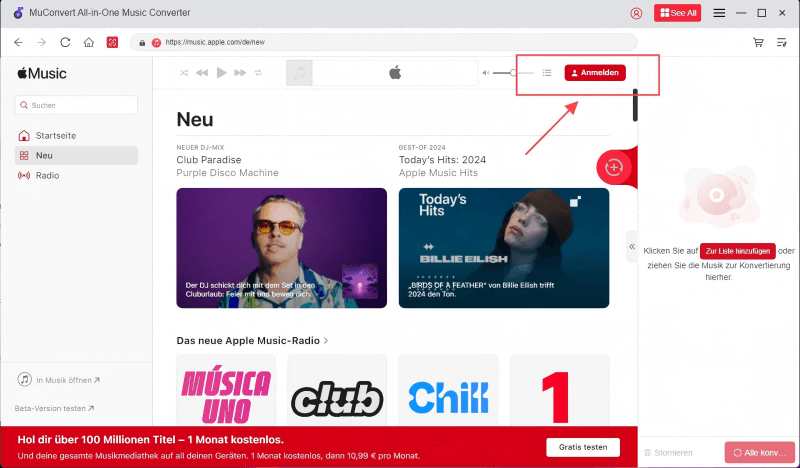
Schritt 4. Suchen Sie dann das gewünschte Lied. Ziehen Sie nun eine Playlist oder einen Song hinzu, indem Sie auf „Zur Liste hinzufügen“ klicken oder die Playlist/den Song direkt auf das „+“-Zeichen in den rechten Bereich ziehen.
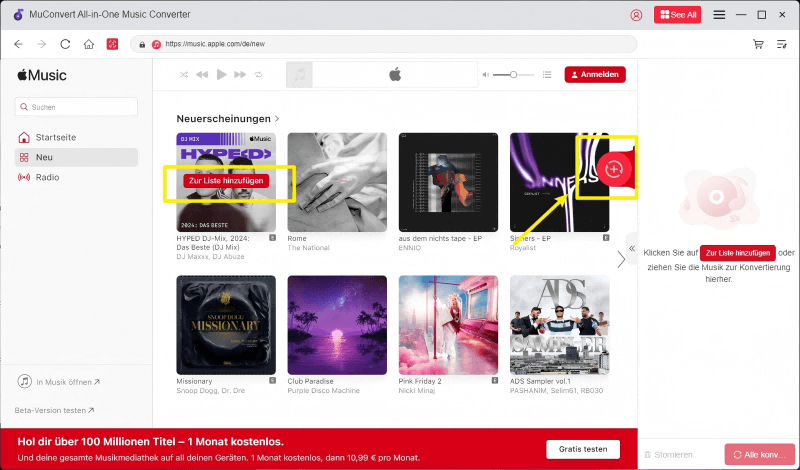
Schritt 5. Nachdem die gesamte Playlist in das Programm importiert wurde, kann als Ausgabeformat MP3 gewählt werden. Hier können Sie auch Ihre gewünschte Bitrate und Abtastrate auswählen.
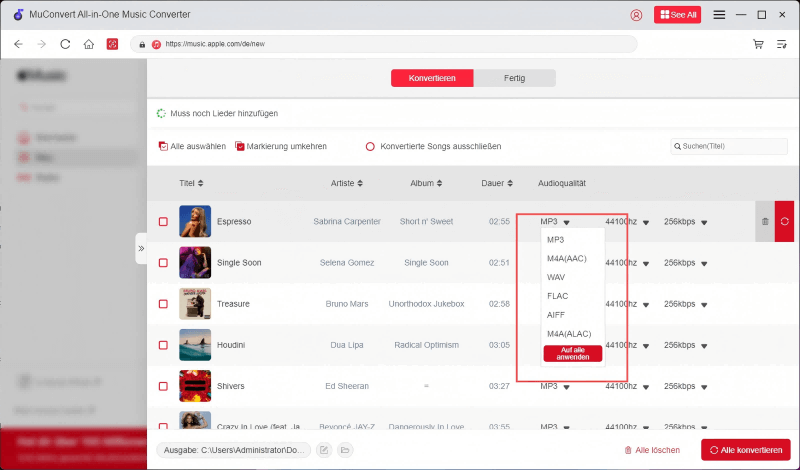
Schritt 6. Klicken Sie schließlich auf „Alle konvertieren“, um die Konvertierung zu starten und Apple Music in MP3 umzuwandeln.
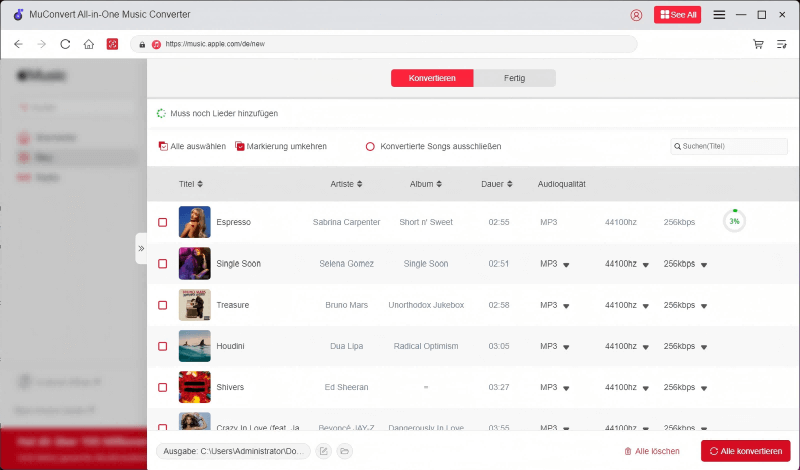
Methode 2. Apple Music in MP3 online umwandeln
Wenn Sie nur ein paar Ihrer Lieblingssongs von Apple Music in MP3 umwandeln möchten, ohne Software zu installieren, können Sie ein Online-Tool ausprobieren – Apple Music Downloader MP3. Es ist ein kostenloses Konverter, mit dem Sie ganz einfach Songs von Apple Music als MP3 online downloaden können. Hier sind die Schritte zur Verwendung dieses Tools:
Schritt 1. Gehen Sie zunächst zu Apple Music und kopieren Sie den Link von einem Titel oder einer Wiedergabeliste, die Sie speichern möchten.
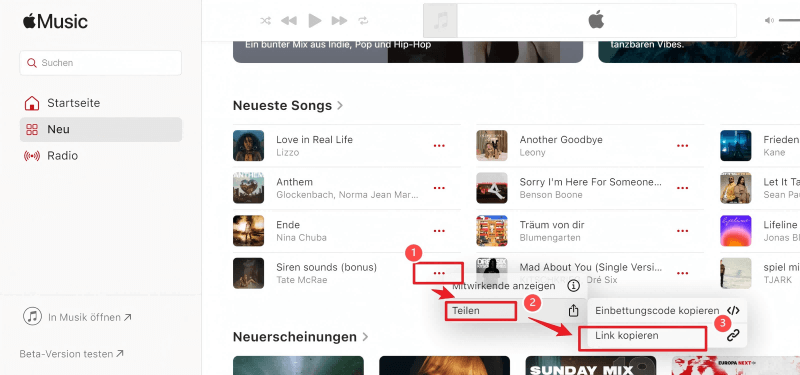
Schritt 2. Fügen Sie die URL in das Eingabefeld oben auf der Seite ein. Klicken Sie auf die Schaltfläche auf der rechten Seite, um den Download-Vorgang auszuführen.
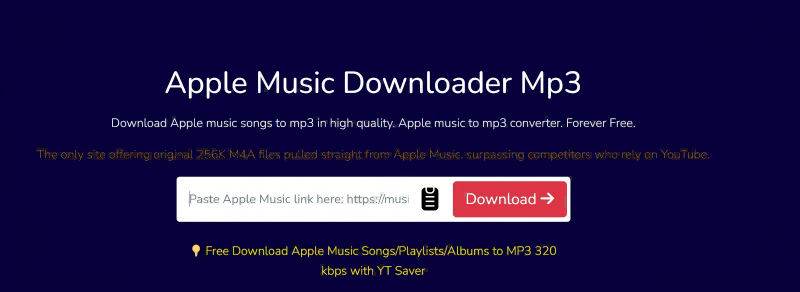
Schritt 3. Nachdem die URL analysiert wurde, erscheinen die Informationen zum Lied auf der Seite. Klicken Sie auf „Generate Download Link“ und wählen Sie die gewünschte Ausgabequalität, dann wird das Lied im MP3-Format auf Ihr Gerät heruntergeladen.
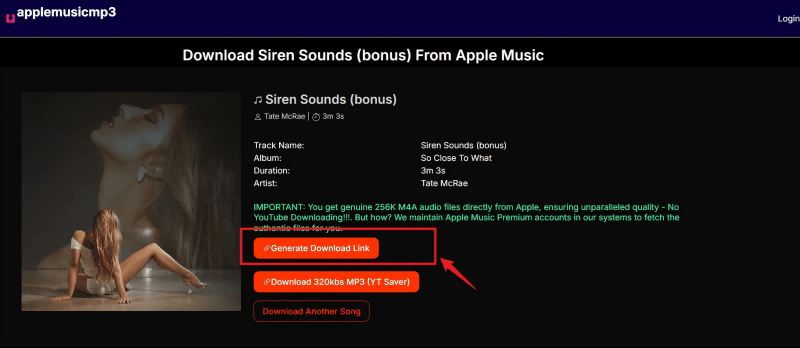
Methode 3. Apple Music in MP3 kostenlos downloaden via Aufnahme
Wenn Sie nur ein oder zwei Lieder von Apple Music als MP3 haben möchten, ist die Aufnahme der Lieder eine gute Alternative zur Konvertierung. FonePaw Screen Recorder ist ein praktisches Tool, mit dem man Audio in Originalqualität aufnehmen kann. Da das Programm für das Ausgabeformat MP3 verfügbar ist, wird es auch als beliebte Methode zur Konvertierung von Apple Music in MP3 gewählt. Sein einfaches Haupt-Feed trägt zur leichten Handhabung bei. Es sind daher nur einige Verfahren erforderlich, um Apple Music in MP3 zu konvertieren.
Schritt 1. Laden Sie FonePaw Screen Recorder herunter und installieren Sie es. Starten Sie das Programm und wählen Sie die Funktion „Audio aufnehmen“.
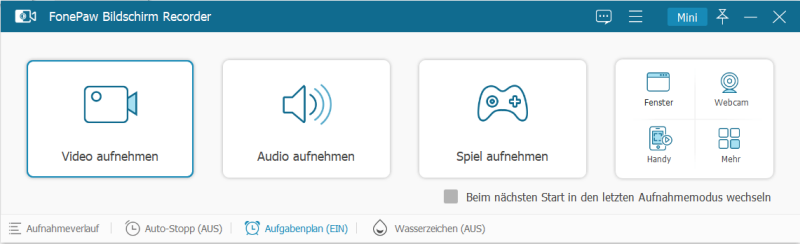
Schritt 2. Stellen Sie die Lautstärke des Systemsounds ein. Sie können das Mikrofon ausschalten, um Hintergrundgeräusche zu vermeiden.
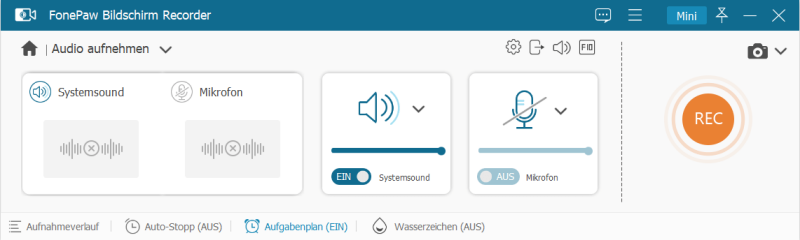
Schritt 3. Klicken Sie auf das dreizeilige Symbol oben rechts und gehen Sie zu „Einstellungen“ > „Ausgabe“. Hier können Sie „MP3“ als Ausgabeformat für die Aufnahme auswählen. Drücken Sie anschließend die „OK“-Taste.
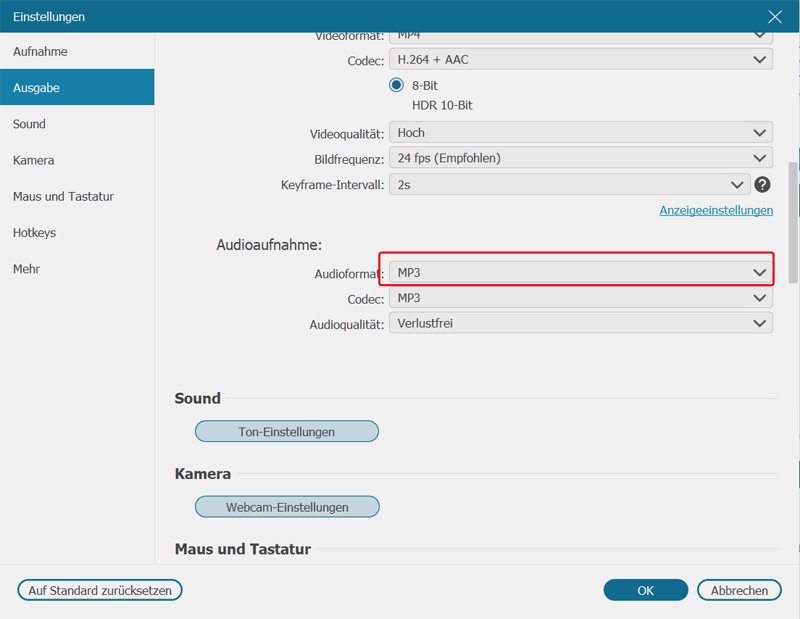
Schritt 4. Starten Sie die Wiedergabe eines Titels von Apple Music. Starten Sie gleichzeitig die Aufnahme, indem Sie die „REC“-Taste drücken.
Schritt 5. Um die Aufnahme zu beenden, klicken Sie auf den Stopp-Button. Sie können die Aufnahme auch automatisch beenden, indem Sie die Aufnahmedauer einstellen.
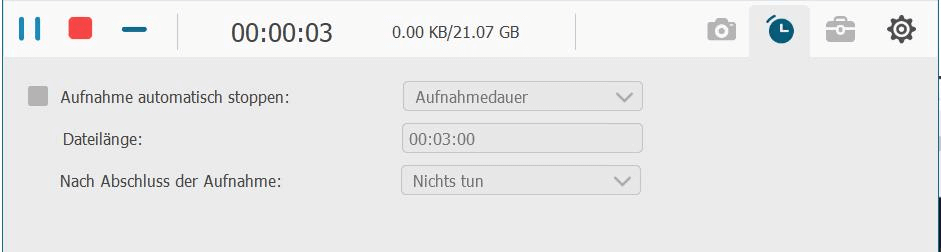
Schritt 6. Nach der Aufnahme können Sie eine Vorschau anhören. Sie können zudem die Audiodaten vor dem Speichern zuschneiden. Mit einem Klick auf „Abgeschlossen“ können Sie Ihren Lieblingssong von Apple Music als MP3 speichern.
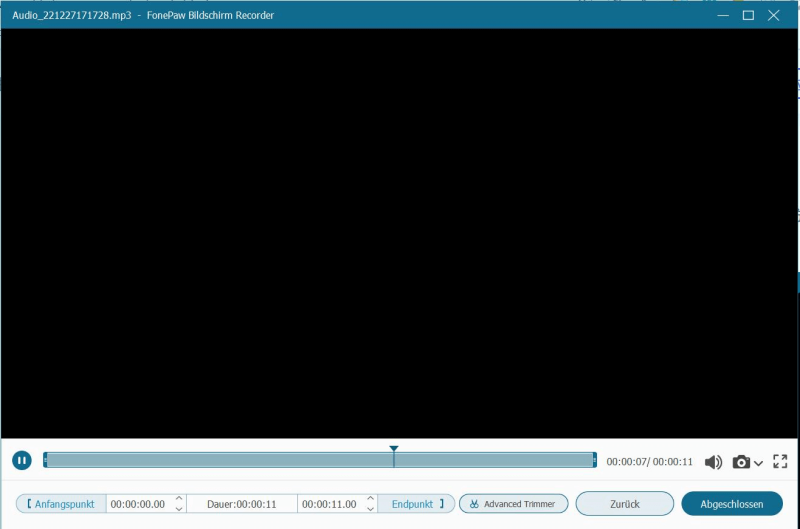
Bonus Tipp: Apple Music über iTunes Store in MP3 downloaden
Neben der Verwendung von Apple Music Converter oder Online-Tool ist der Kauf von Musik im iTunes Store auch eine legale und einfache Methode, um Apple Music in MP3 umzuwandeln. Sie können Songs oder Alben erwerben und direkt im MP3-Format oder anderen kompatiblen Formaten herunterladen. Die gekauften Dateien sind frei von DRM und können problemlos auf verschiedenen Geräten abgespielt.
Käufe im iTunes Store in MP3 konvertieren
Schritt 1. Öffnen Sie die iTunes-App auf Ihrem PC.
Schritt 2. Wählen Sie „Bearbeiten“ > „Einstellungen“, Klicken Sie dann auf der Registerkarte „Allgemein“ auf die Schaltfläche „Importeinstellungen“. Hier können Sie MP3-Kodierung im Popup-Menü „Importieren Verwenden“ wählen, um Ihre gekaufte iTunes-Musik in MP3 zu konvertieren.
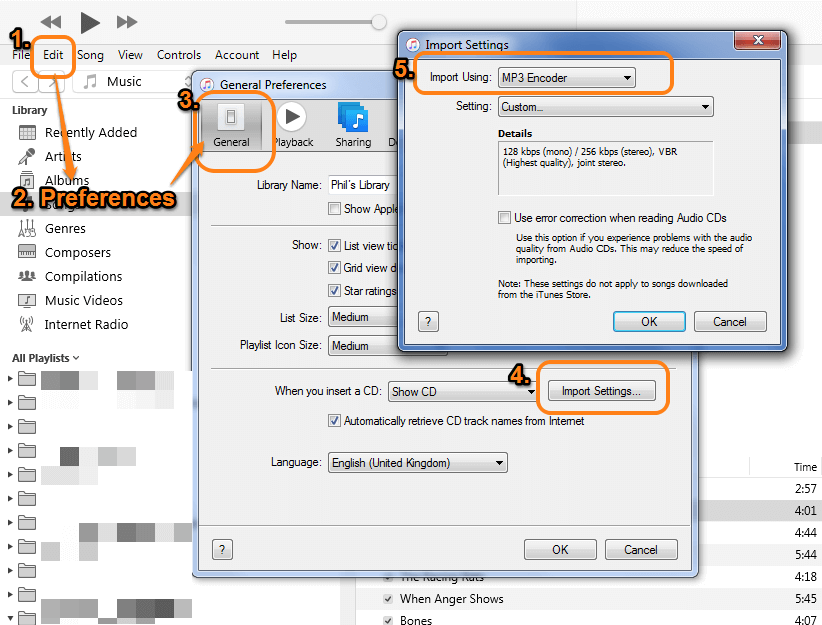
Schritt 3. Wählen Sie die Songs in der neu erstellten Wiedergabeliste aus. Gehen Sie dann zu „Datei“ > „Konvertieren“ > „MP3-Version erstellen“.
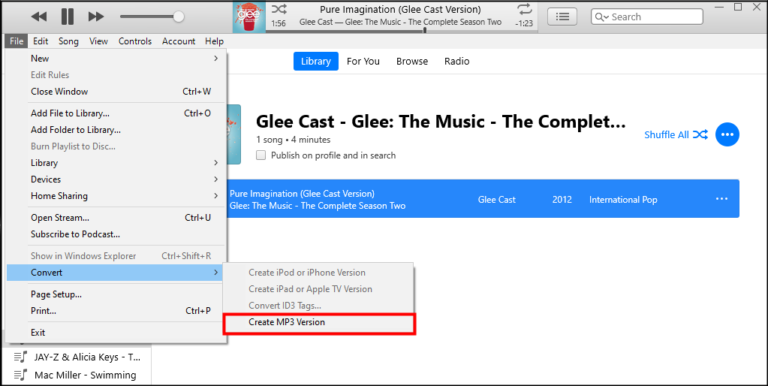
Wo kann man Musik für verschiedene Geräte kaufen?
Da gekaufte Musik direkt in MP3 umgewandelt werden kann, wo können die Nutzer diese Alben oder Singles kaufen?
Auf Windows
Schritt 1. Öffnen Sie die Apple Music App. Tippen Sie auf die Suchleiste und geben Sie den Song oder das Album ein, das Sie kaufen möchten.
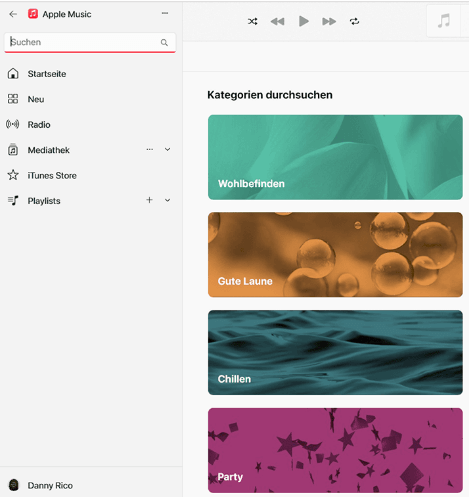
Schritt 2. Klicken Sie auf die Schaltfläche „iTunes Store“ in der oberen rechten Ecke und dann auf den Preis neben dem Song oder Album, um einen Kauf zu tätigen.
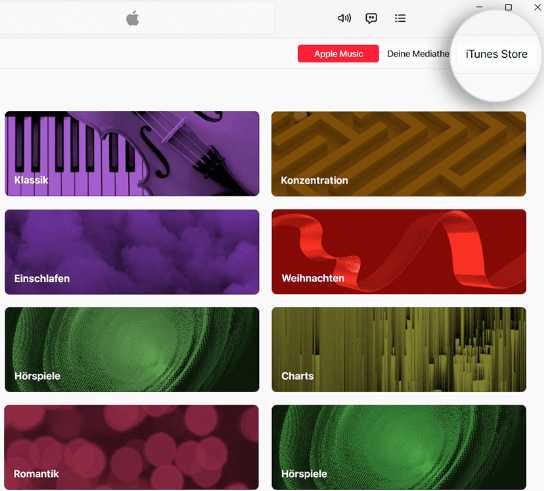
Auf Mac
Schritt 1. Öffnen Sie die Apple Music App. Geben Sie dann den Song oder das Album, das Sie kaufen möchten, in das Suchfeld ein.
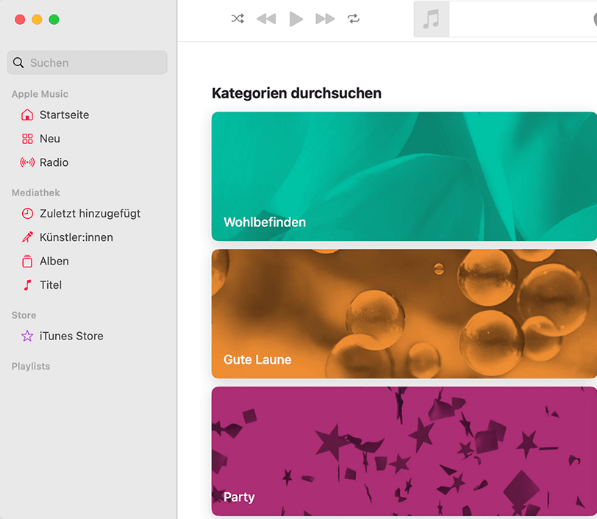
Schritt 2. Tippen Sie auf die Schaltfläche „iTunes Store“ in der oberen rechten Ecke. Tippen Sie auf den Preis neben dem Song oder Album und melden Sie sich mit Ihrem Apple-Konto an, um den Kauf abzuschließen.
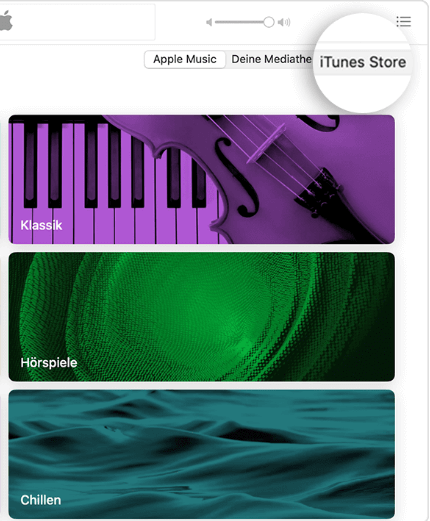
Auf iPhone/iPad
Schritt 1. Öffnen Sie die iTunes Store App. Tippen Sie unten auf dem Bildschirm auf Music.
Schritt 2. Suchen Sie den Song oder das Album, das Sie kaufen möchten. Tippen Sie auf den Preis neben dem Song oder Album und melden Sie sich mit Ihrem Apple-Konto an, um den Kauf abzuschließen.
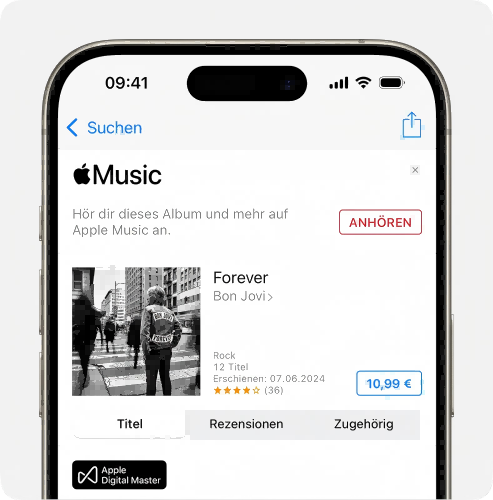
Fazit
Zusammenfassend gibt es verschiedene Methoden, um Apple Music in MP3 umzuwandeln, darunter die Nutzung von Online-Tools, die Verwendung von Audioaufnahmetools oder der Kauf von Songs im iTunes Store. Während diese Optionen funktionieren können, sind sie vielleicht mit Einschränkungen wie Qualitätsverlust, rechtlichen Grauzonen oder umständlichen Umgehungslösungen verbunden.
Für eine zuverlässige, qualitativ hochwertige und benutzerfreundliche Lösung empfehlen wir MuConvert Apple Music Converter. Dieses Tool bietet eine effiziente Möglichkeit, Apple Music kostenlos in MP3 umzuwandeln, ohne Kompromisse bei der Audioqualität einzugehen. Probieren Sie es aus und machen Sie Ihre Musik noch flexibler!
FAQs zum Download von Apple Music in MP3
In welchem Format werden Songs bei Apple Music gespeichert?
Songs bei Apple Music werden im AAC-Format (Advanced Audio Coding) gespeichert, das mit der Dateiendung .m4a gekennzeichnet ist. Dieses Format bietet eine hohe Klangqualität bei relativ geringer Dateigröße und ist speziell für Streaming optimiert.
Obwohl die Qualität der im M4A-Format gespeicherten Audiodateien besser ist, gibt es Einschränkungen in Bezug auf die Kompatibilität. Wenn Sie Ihre Lieblings-M4A-Musik mit Software von Drittanbietern wie Serato DJ abspielen, müssen Sie diese M4A-Dateien zunächst in das MP3-Format konvertieren. Dafür bietet MuConvert Apple Music Converter eine Möglichkeit, um M4A in MP3 umzuwandeln.
Ist es legal, Apple Music in MP3 umzuwandeln?
Bei Apple Music-Streaming-Titeln ist die Umwandlung illegal, da diese DRM-geschützt sind. Aber es gibt viele legale Methoden, um Apple Music in MP3 zu downloaden, z.B. mit einem Converter eines Drittanbieters, mit einem Bildschirm Recorder, um die Songs aufzunehmen, oder mit einem Apple Music Online-Downloader. Wenn Sie sich um die Audioqualität sorgen und die Bearbeitungszeit verkürzen möchten, ist MuConvert Apple Music Converter die beste Wahl.
Kann ich Apple Music auf meinen MP3-Player laden?
Nein, Sie können Apple Music-Titel nicht direkt auf einen MP3-Player laden, da die Songs durch DRM-Schutz geschützt sind und nur in der Apple Music-App abgespielt werden können. Doch es gibt Methode, um den DRM Schutz von Musik zu entfernen. Eine Lösung bilden gekaufte iTunes-Songs, die DRM-frei sind und nach der Umwandlung in MP3 auf einen MP3-Player übertragen werden können. Darüber hinaus können Sie einig Tools wie MuConvert Apple Music Converter verwenden, um Apple Music in MP3 zu downloaden und dann auf den MP3-Player laden.
Apple Music verlustfrei in MP3 konvertieren
DRM von Apple Music-Songs entfernen und sie ohne Qualitätsverlust in MP3 konvertieren.

Bebliebte Beiträge
M4A in MP3 kostenlos umwandeln [PC/Mac/Handy/Online] Mehr erfahren » Apple Music downloaden auf PC [100% Effektiv] Mehr erfahren » AAC in MP3 umwandeln mit besten AAC to MP3 Converter [2024] Mehr erfahren » [10 Wege] Apple Music bis zu 4 Monate kostenlos ausprobieren Mehr erfahren »










